

Av Gina Barrow, senast uppdaterad: November 12, 2017
"Jag uppdaterade nyligen min iPhone till nya iOS 11 och jag fick iTunes-fel 3503. Jag är rädd för att göra något på min iPhone eftersom jag inte är helt medveten om dess tekniska egenskaper men jag behöver verkligen min smartphone. Hur gör jag fixa iTunes-felet 3503?? "
Det finns många möjliga problem som kan uppstå när du försöker uppdatera, synkronisera och återställa iPhone/iPad/iPod Touch i iTunes. Med den senaste releasen av iOS 11, har många användare rapporterat att de inte kunde uppdatera sina enheter på grund av iTunes-felet 3503. Lär dig hur du fixa iTunes-felet 3503 i den här artikeln och upptäck snabba och enkla sätt att övervinna framtida felkoder.
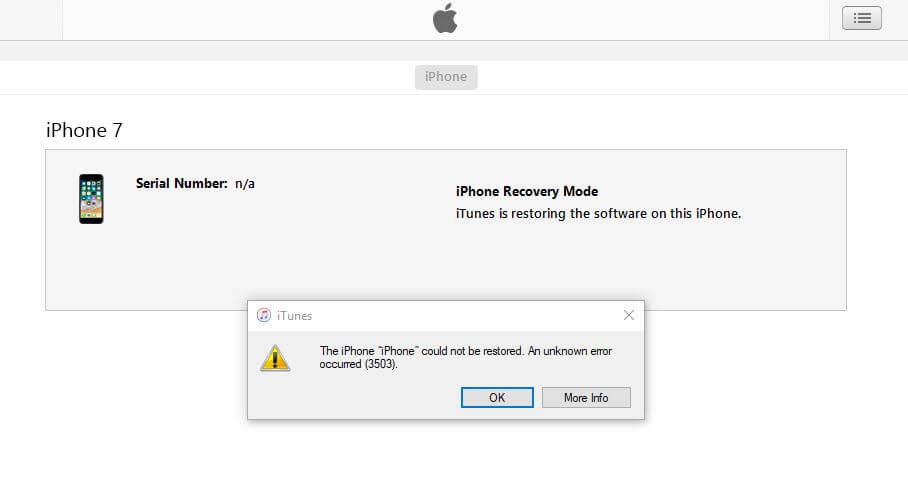 Lösningar för att fixa iTunes Error 3503
Lösningar för att fixa iTunes Error 3503
Del 1. Vad är iTunes Error 3503?Del 2. Potentiella korrigeringar för iPhone Restore Error 3503Del 3. Hur man fixar iTunes-fel 3503 enkeltVideoguide: Snabbt sätt att fixa iTunes Error 3503Del 4. Slutsatser
Efter att ha ägnat många år åt att skriva mjukvara för iOS-enheter har vi skapat ett bra verktyg som alla iOS-användare kan använda.
Ett tips till dig: Download FoneDog iOS Systemåterställning för att fixa iTunes-fel. Om du vill åtgärda felen helt själv kan du läsa vidare för att hitta en bra metod.
iOS-systemåterställning
Fixa med olika iOS-systemproblem som återställningsläge, DFU-läge, vit skärmslinga vid start, etc.
Fixa din iOS-enhet till normal från vit Apple-logotyp, svart skärm, blå skärm, röd skärm.
Fixa bara din iOS till normalt, ingen dataförlust alls.
Fixa iTunes Error 3600, Error 9, Error 14 och olika iPhone-felkoder
Frigör din iPhone, iPad och iPod touch.
Gratis nedladdning
Gratis nedladdning

Apple har ännu inte officiellt kommenterat denna iTunes-felkod 3503, men den visas ofta när du återställer från iTunes eller uppdaterar från iTunes. Med detta anses apple error 3503 sedan vara ett vanligt iTunes-fel men utan korrekta felsökningsmetoder. Du kan överväga att göra de snabba lösningarna som föreslås av Apple.
Vi har samlat alla möjliga lösningar för iPhone Error 3503 här, du kan försöka fixa det här felet en efter en:
Eftersom det ännu inte finns några säkra lösningar på hur man fixar iTunes fel 3503, vi har sammanställt alla möjliga lösningar som kan hjälpa människor som upplever den här typen av fel.
Detta kan vara grundläggande men ändå användbart. Du kan försöka slå på alla enheter som är inblandade, datorn och iPhone. Ge det en snabb uppdatering och starta sedan om enheterna och försök uppdateringen igen.
Du kan försöka stänga av "Hitta min iPhone/iPad" för att se om uppdateringen kommer att fungera enligt vissa användare som enligt uppgift föreslog att avstängning av den här inställningen hjälpte dem att slutföra uppdateringen.
För att stänga av 'Hitta min iPhone/iPad', gå till Inställningar > tryck på Ditt namn > iCloud > stäng sedan av Hitta min iPhone/iPad.
Kontrollera alltid den senaste iTunes-versionen innan du gör några åtgärder eftersom detta kan påverka hur iTunes beter sig mot ditt kommando; inte säker men det fungerar så.
För att uppdatera iTunes, gå till iTunes> hitta hjälp> scrolla ned och klicka på Sök efter uppdateringar.
 Uppdatera iTunes för att fixa fel 3503
Uppdatera iTunes för att fixa fel 3503
iTunes-fel 3503 påträffas vanligtvis i iOS 11 så troligen beror det på den här versionen. Om du vill fixa iTunes fel 3503 och hålla din data säker, kan du välja att nedgradera till nästa lägre iOS-version.
Hård återställning av enheten har visat sig vara effektiv för att lösa vanliga problem som iTunes fel 3503. För att göra detta, tryck och håll nere Sleep/Wake och Home-knapparna helt och hållet i cirka 10 sekunder och släpp sedan försiktigt när du ser Apple-logotypen, vänta tills enheten startar om av sig själv och tillbaka till startskärmen.
Vissa användare föreslog att avstängning av antiviruset hjälpte dem att fortsätta uppdateringen/återställningen på sina iPhones. För att göra detta kan du hänvisa till ditt eget antivirusprograms inställningar om hur du tillfälligt inaktiverar.
Dessa lösningar har visat sig fixa iTunes felkod 3503 av de flesta iOS-användare som har upplevt det här problemet från första hand. Vi kan inte garantera att det kommer att fungera för dig men det är värt ett försök. Men om du är trött på att göra alla dessa irriterande och komplicerade steg så kan du enkelt fixa iPhone -fel 3503 genom att använda verktyg från tredje part.
FoneDog Toolkit- iOS systemåterställning är det bästa och säkraste sättet att fixa iTunes-felet 3503. Denna programvara har visat sig vara effektiv och säker att använda av de flesta iOS-användare som också stött på flera iOS-systemproblem. FoneDog Toolkit- iOS systemåterställning Har följande funktioner:
För att bättre lära sig att använda FoneDog Toolkit- iOS systemåterställning och fixa iTunes-felet 3503, följ sedan dessa guider nedan:
För att starta processen måste du först ladda ner programvaran: FoneDog Toolkit- iOS systemåterställning och följ installationsguiderna på skärmen. När du har installerat programmet och kommit till huvudmenyn klickar du på 'iOS-systemåterställning".

Starta iOS System Recovery -- Steg 1
Efter att ha valt "iOS System Recovery", anslut iPhone/iPad till datorn med en USB-kabel och vänta tills programvaran upptäcker anslutningen automatiskt. När det har upptäckts kan du nu välja bland systemåterställningsalternativen på höger sida och klicka sedan på 'Start' för att påbörja processen.
 Börja åtgärda iTunes-fel 3503 -- Steg 2
Börja åtgärda iTunes-fel 3503 -- Steg 2
När systemåterställningen börjar kommer du att bli ombedd att ange rätt modellnummer för iOS-enheten för att ladda ner rätt firmwareversion. Du kan hänvisa till baksidan av iPhone/iPad eller så kan du söka online för exakt information. När du har angett och laddat ner rätt firmware kommer reparationsprocessen att börja. Hela systemreparationen kan ta ett tag men du kan också se dess framsteg på skärmen. Koppla inte bort iPhone/iPad vid denna tidpunkt eftersom det kan orsaka ytterligare problem på enheten. Håll anslutningen stabil och säker tills processen är klar. iPhone/iPad kommer att starta om helt av sig själv för att markera slutförandet av systemreparationen och återställningen.

Ladda ner firmware och åtgärda iTunes Error 3503 -- Steg 3
Läs mer:
Om du vill återställa dina raderade eller förlorade data från din iPhone, iPad eller iPod, kan du behöva FoneDog - iOS Data Recovery. FoneDog stödde den senaste iPhone X, iPhone 8, iPhone 8 Plus och iDevices med iOS 11.
Se guiden:
Återställa borttagna textmeddelanden från iPhone
Så fixar du iPhone fast på Apple-logotypen
Och där har du det, du har lärt dig hur man gör fixa iTunes-felet 3503 i bara 3 enkla steg. Notera det FoneDog Toolkit- iOS systemåterställning raderar inte din information under systemåterställningen. Det fixar bara ditt iOS-system samtidigt som du ser till att allt annat är intakt.
Gratis nedladdning Gratis nedladdning
Det kan finnas fler iTunes-felkoder som kommer att dyka upp i framtiden baserat på vilket scenario du än är, men kom ihåg det FoneDog Toolkit- iOS systemåterställning kommer alltid att ha din rygg oavsett vilken typ av systemproblem det kan vara. Berätta för dina vänner att du redan vet hur man gör fixa iTunes-felet 3503 och är nu säkra på att uppdatera alla iOS-enheter till den senaste versionen.
Lämna en kommentar
Kommentar
iOS-systemåterställning
Reparera olika iOS-systemfel tillbaka till normal status.
Gratis nedladdning Gratis nedladdningHeta artiklar
/
INTRESSANTTRÅKIG
/
ENKELSVÅR
Tack! Här är dina val:
Utmärkt
Betyg: 4.6 / 5 (baserat på 66 betyg)